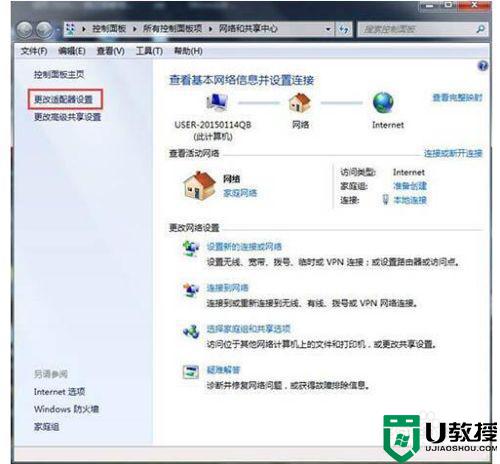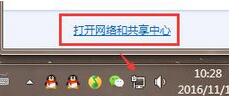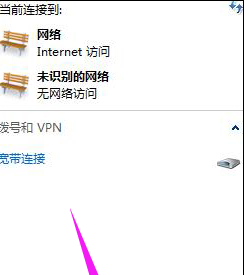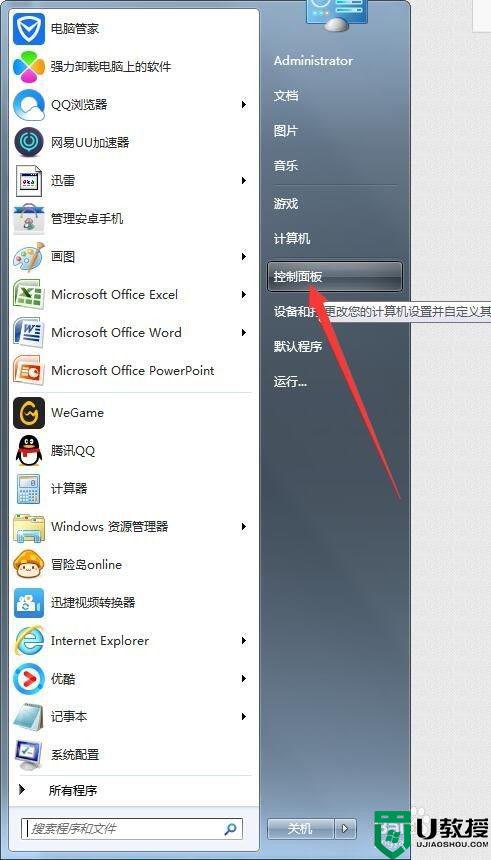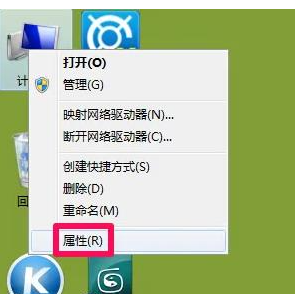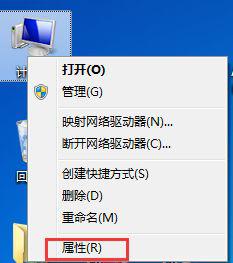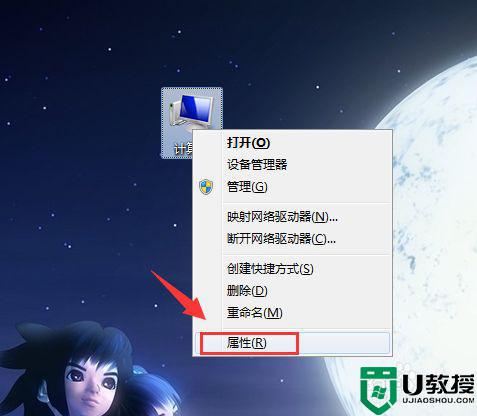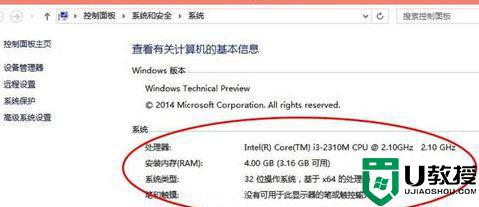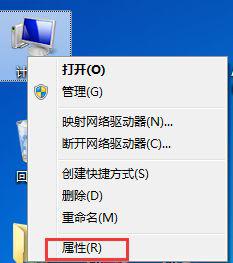电脑dns配置怎么修复win7 win7电脑dns配置错误的解决步骤
时间:2021-08-11作者:huige
网络是我们使用电脑的时候都会用到的,而使用时,也经常会遇到一些网络故障导致无法上网,有不少win7系统用户在诊断网络的时候,遇到提示dns配置错误的情况,那么要怎么来进行修复呢?为此,本教程就给大家讲解一下win7电脑dns配置错误的解决步骤给大家参考。
具体步骤如下:
1、首先我们找到电脑右下面的小电脑标志。

2、我们用鼠标单击小电脑弹出一个菜单我们找到 “打开网路和共享中心”。
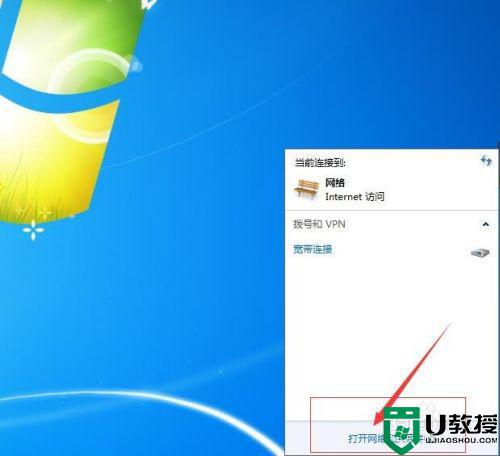
3、然后我们用鼠标点击“打开网路和共享中心”弹出一个菜单我们找到“本地连接”。
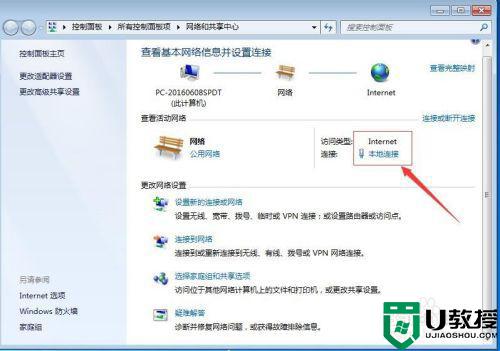
4、然后我们点击 “本地连接”弹出一个菜单 我们找到“属性”。
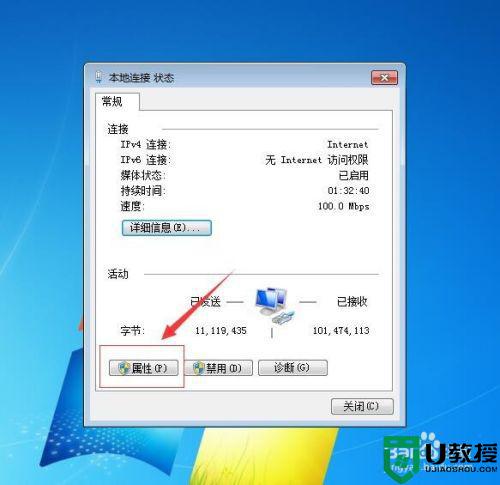
5、然后我们点击“属性“弹出一个菜单我们找到 TCP/ipv4 用鼠标点击 可以看到“属性”。
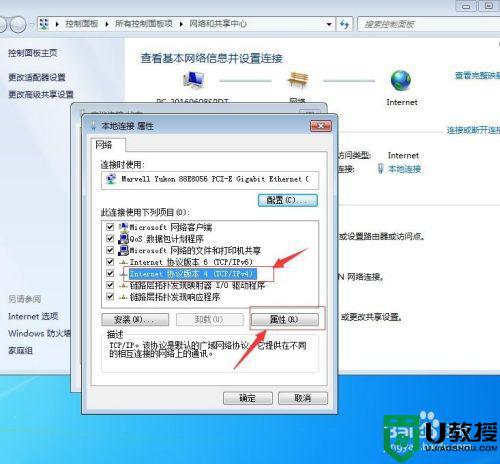
6、然后我们用鼠标点击“属性”然后在如图下方 弹出的菜单 填写 223.5.5.5 下一行填 114.114.114.114 填好点击确定就可以了 这个数值是阿里云安全上网和网速很快。
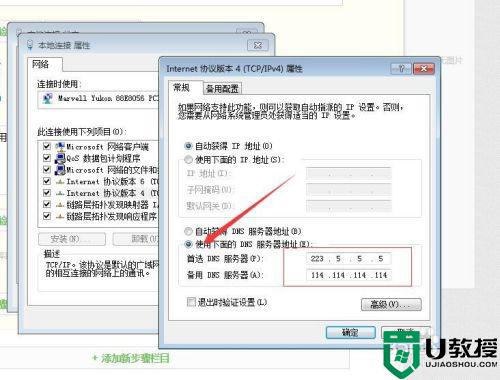
经过上面的方法就可以解决win7电脑dns配置错误这个问题了,有遇到相同情况的用户们可以按照上面的方法步骤来进行解决吧。